Ampliación de la capacidad para un disco EVS en uso
Escenarios
Esta sección describe cómo ampliar la capacidad de un disco EVS en uso en la consola de gestión. El estado In-use indica que el disco se ha adjuntado a ECS. No es necesario separar el disco al expandir un disco en uso. Para ver el estado del disco, consulte Consulta de los detalles del disco EVS.
Restricciones
- La capacidad del disco se puede ampliar, pero no se puede reducir.
- Al expandir un disco In-use, ECS conectado con este disco debe estar en el estado Running o Stopped.
- No se puede expandir un disco compartido en estado In-use. Para expandir un disco de este tipo, debe separarlo de todas sus ECS, esperar a que su estado cambie a Available y, a continuación, ampliar su capacidad. Para obtener más información, consulte Ampliación de la capacidad para un disco EVS disponible.
- Solo algunos sistemas operativos de servidor admiten la ampliación de la capacidad de los discos en uso. En el caso de los servidores que no tengan este tipo de soporte, desconecte el disco y luego amplíe su capacidad. De lo contrario, es posible que tenga que detener y luego iniciar el servidor después de la expansión para que el espacio adicional esté disponible.
Realice las siguientes operaciones para comprobar si su ECS sistema operativo admite la ampliación de capacidad de los discos en uso:
- Compruebe la imagen de su servidor. Tanto las imágenes públicas como las privadas enumeradas en la consola admiten la ampliación de la capacidad de los discos en uso.
Cómo ver: Inicie sesión en la consola de gestión. En el panel de navegación de la izquierda, haga clic en
 y elija Compute > Image Management Service. En la pestaña Public Images, vea las imágenes del tipo de ECS image.
y elija Compute > Image Management Service. En la pestaña Public Images, vea las imágenes del tipo de ECS image. - Si su ECS sistema operativo no aparece en la lista de imágenes, compruebe si está incluido en Tabla 1.
Si es así, puede expandir el disco. De lo contrario, debe separar el disco y, a continuación, ampliar su capacidad. Para obtener más información, véase Ampliación de la capacidad para un disco EVS disponible.
Tabla 1 Sistemas operativos que admiten la expansión de la capacidad de los discos en uso Sistema operativo
Versión
CentOS 8
8.0 64 bits o posterior
CentOS 7
7.2 64 bits o posterior
CentOS 6
6.5 64 bits o posterior
Debian
8.5.0 64 bits o posterior
Fedora
24 64 bits o posterior
SUSE 12
SUSE Linux Enterprise Server 12 de 64 bits o posterior
SUSE 11
SUSE Linux Enterprise Server 11 SP4 de 64 bits
OpenSUSE
42.1 64 bits o posterior
Oracle Linux Server release 7
7.2 64 bits o posterior
Oracle Linux Server release 6
6.7 64 bits o posterior
Ubuntu Server
14.04 64 bits o posterior
Red Hat Enterprise Linux 7
7.3 64 bits
Red Hat Enterprise Linux 6
6.8 64 bits
EulerOS
2.2 64 bits o posterior
Huawei Cloud EulerOS
1.1 o posterior
Windows Server 2016
Windows Server 2016 R2 Enterprise 64-bit
Windows Server 2012
Windows Server 2012 R2 Standard 64-bit
Windows Server 2008
Windows Server 2008 R2 Enterprise 64-bit
- Compruebe la imagen de su servidor. Tanto las imágenes públicas como las privadas enumeradas en la consola admiten la ampliación de la capacidad de los discos en uso.
Prerrequisitos
Se ha realizado una copia de respaldo de los datos del disco mediante CBR o instantáneas. Para obtener más información sobre las copias de seguridad, consulte Gestión de copias de respaldo de EVS. Para obtener más información sobre las instantáneas, consulte Creación de una instantánea (OBT).
Procedimiento
- Inicie sesión en la consola de gestión.
- En Storage, haga clic en Elastic Volume Service.
Se muestra la página de lista de discos.
- Elija una forma de expandir el disco determinando si desea comprobar primero la información del servidor.
- En caso afirmativo, realice el siguiente procedimiento:
- En la lista de discos, haga clic en el nombre del disco que se va a expandir.
- Haga clic en la pestaña Servers para ver ECS dónde se ha conectado el disco de destino.
- Haga clic en Expand Capacity en la esquina superior derecha de la página.
Se muestra la página de expansión.
- En caso negativo, realice el siguiente procedimiento:
- En la lista de discos, busque la fila que contiene el disco de destino y haga clic en Expand Capacity en la columna Operation.
Se muestra la página de expansión.
- En la lista de discos, busque la fila que contiene el disco de destino y haga clic en Expand Capacity en la columna Operation.
- En caso afirmativo, realice el siguiente procedimiento:
- Establezca el parámetro New Capacity y haga clic en Next.
- En la página Details, compruebe los detalles del disco.
- Haga clic en Submit para iniciar la expansión.
- Haga clic en Previous para cambiar la configuración.
Después de enviar la configuración, vuelva a la página de lista de discos.
- En el cuadro de diálogo que se muestra, haga clic en OK.
- En la lista de discos, vea la capacidad del disco de destino.
Cuando el estado del disco cambia de Expanding a In-use y la capacidad del disco aumenta, la expansión se ha realizado correctamente.
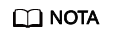
Cuando el estado de un disco es Expanding, no se le permite modificar las especificaciones del ECS al que está conectado el disco.
- Inicie sesión en el servidor y extienda la partición y el sistema de archivos después de que el disco se haya expandido en la consola, ya que los pasos anteriores solo amplían el espacio en disco.
Las operaciones varían dependiendo del sistema operativo del servidor.
- En Windows, consulte Ampliación de particiones de disco y sistemas de archivos (Windows Server 2008).
- En Linux, consulte Preparaciones de extensiones de particiones y sistemas de archivos (Linux).






